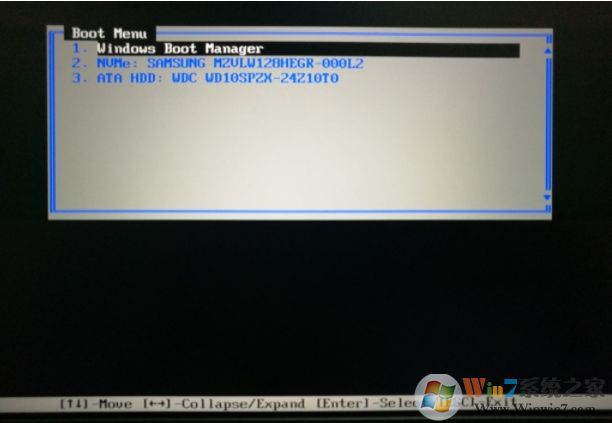联想拯救者进入BIOS和设置:
1.首先打开电脑电源。当电脑屏幕上出现画面“Lenovo”的时候,并且在左下角还会看见如下字样“Press F2 for Setup”。这时迅速按下键盘上的“F2”(或FN+F2)键,就可以进入BIOS设置了,如下图所示

2.此时就进入BIOS界面了
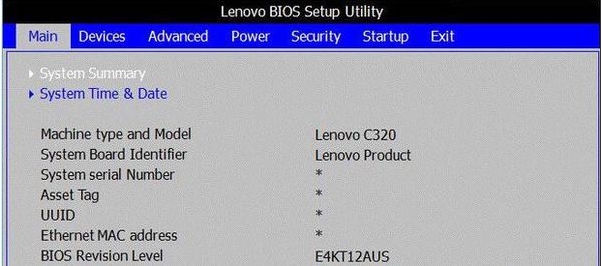
3.当你完成你想进行的操作后,按“F10”退出并保存
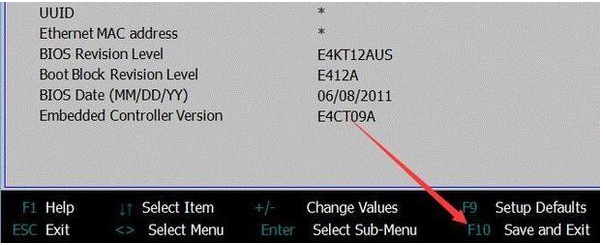
4.点击“Yes”即可
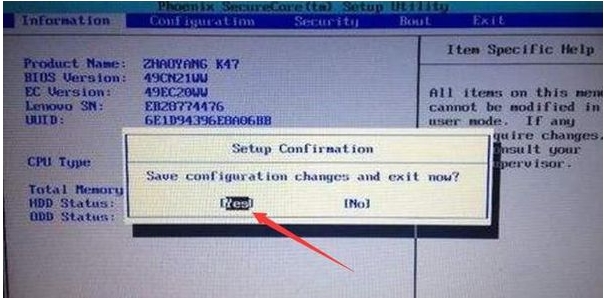
联想拯救者如何设置U盘启动?
1、开机之后按下FN+F12键,如现如下界面,然后选择你的U盘选项,回车即可。
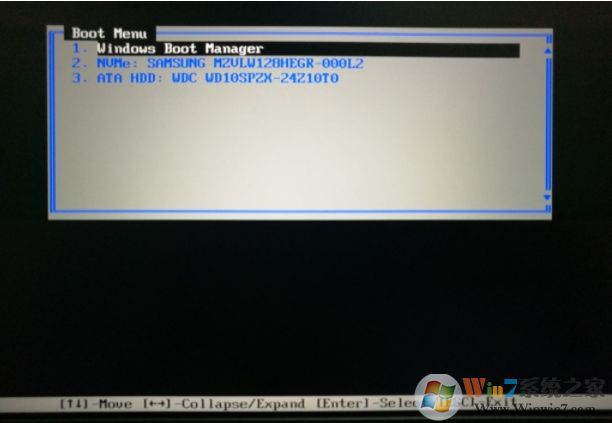
1.首先打开电脑电源。当电脑屏幕上出现画面“Lenovo”的时候,并且在左下角还会看见如下字样“Press F2 for Setup”。这时迅速按下键盘上的“F2”(或FN+F2)键,就可以进入BIOS设置了,如下图所示

2.此时就进入BIOS界面了
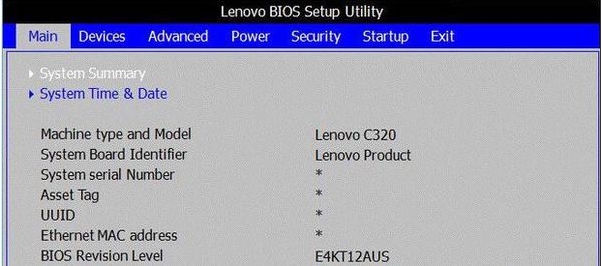
3.当你完成你想进行的操作后,按“F10”退出并保存
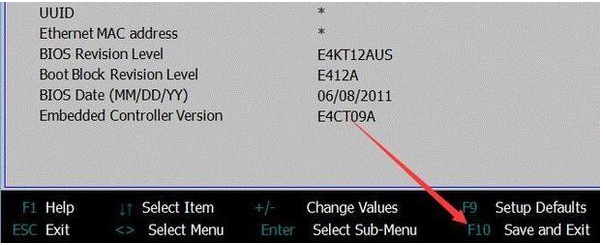
4.点击“Yes”即可
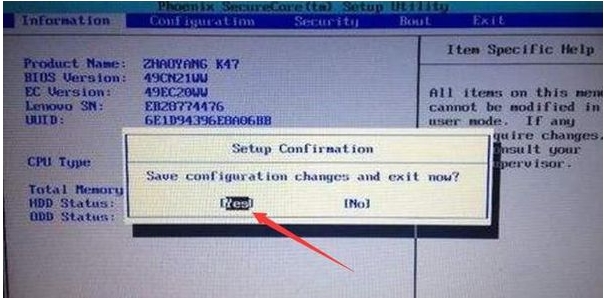
联想拯救者如何设置U盘启动?
1、开机之后按下FN+F12键,如现如下界面,然后选择你的U盘选项,回车即可。